Predecir y mejorar resultados
Objetivos de aprendizaje
Después de completar esta unidad, podrá:
- Explicar qué son las predicciones y las mejoras y para qué sirven.
- Agregar predicciones y mejoras a una página de registro de Lightning.
- Explicar otras formas de obtener predicciones y mejoras.
¿Qué son las predicciones, los principales factores y las mejoras?
Revisemos algunos de los términos que ya se usaron en este módulo. Este es un ejemplo del panel de Einstein Discovery que usted agregará a una página de registro de Lightning.

- Una predicción es un valor derivado, generado por un modelo, que representa un resultado futuro posible.
- Los predictores son variables que contribuyen al resultado predicho. Los predictores principales son los que contribuyen de manera más significativa.
- Una mejora es una acción sugerida que un usuario puede realizar para mejorar el resultado predicho. Las mejoras están asociadas a variables accionables que los usuarios pueden controlar, como el método de entrega o el nivel de afiliación de un suscriptor.
Agregar predicciones a una página de registro de Lightning
Una vez que se implementa un modelo, puede usarlo para recuperar y mostrar predicciones y mejoras para un objeto estándar o personalizado en una página de registro de Lightning Experience.
- En Setup (Configuración), en el cuadro Quick Find (Búsqueda rápida), ingrese
lightning app(Aplicación Lightning) y, luego, haga clic en Lightning App Builder (Generador de aplicaciones Lightning).
- Haga clic en New (Nueva).
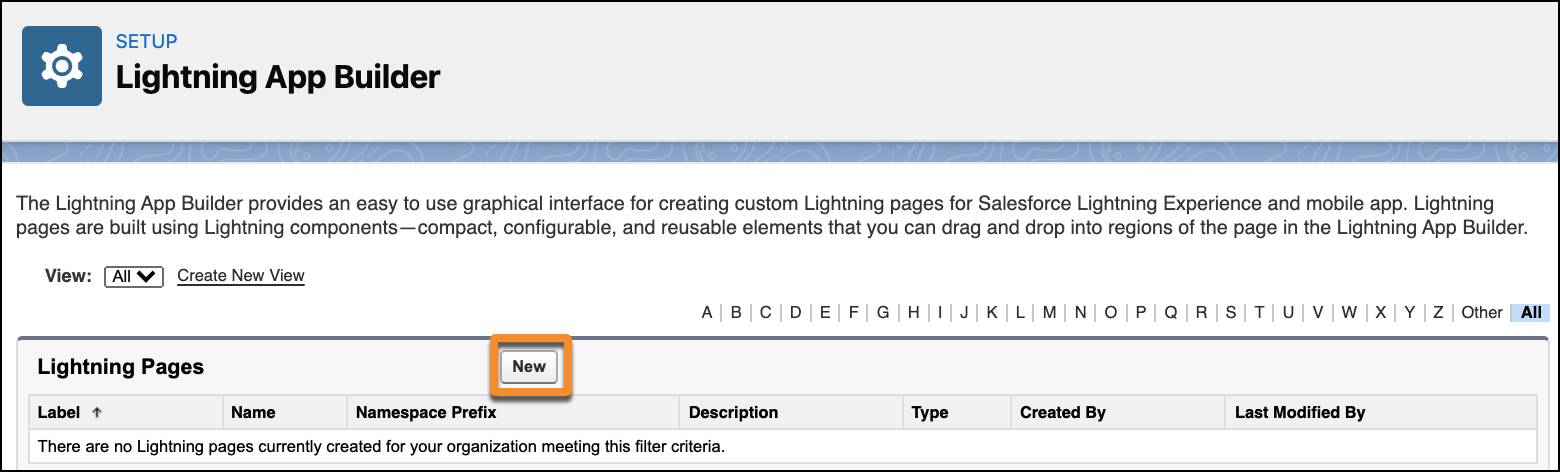
- Seleccione Record Page (Página de registro) y haga clic en Next (Siguiente).
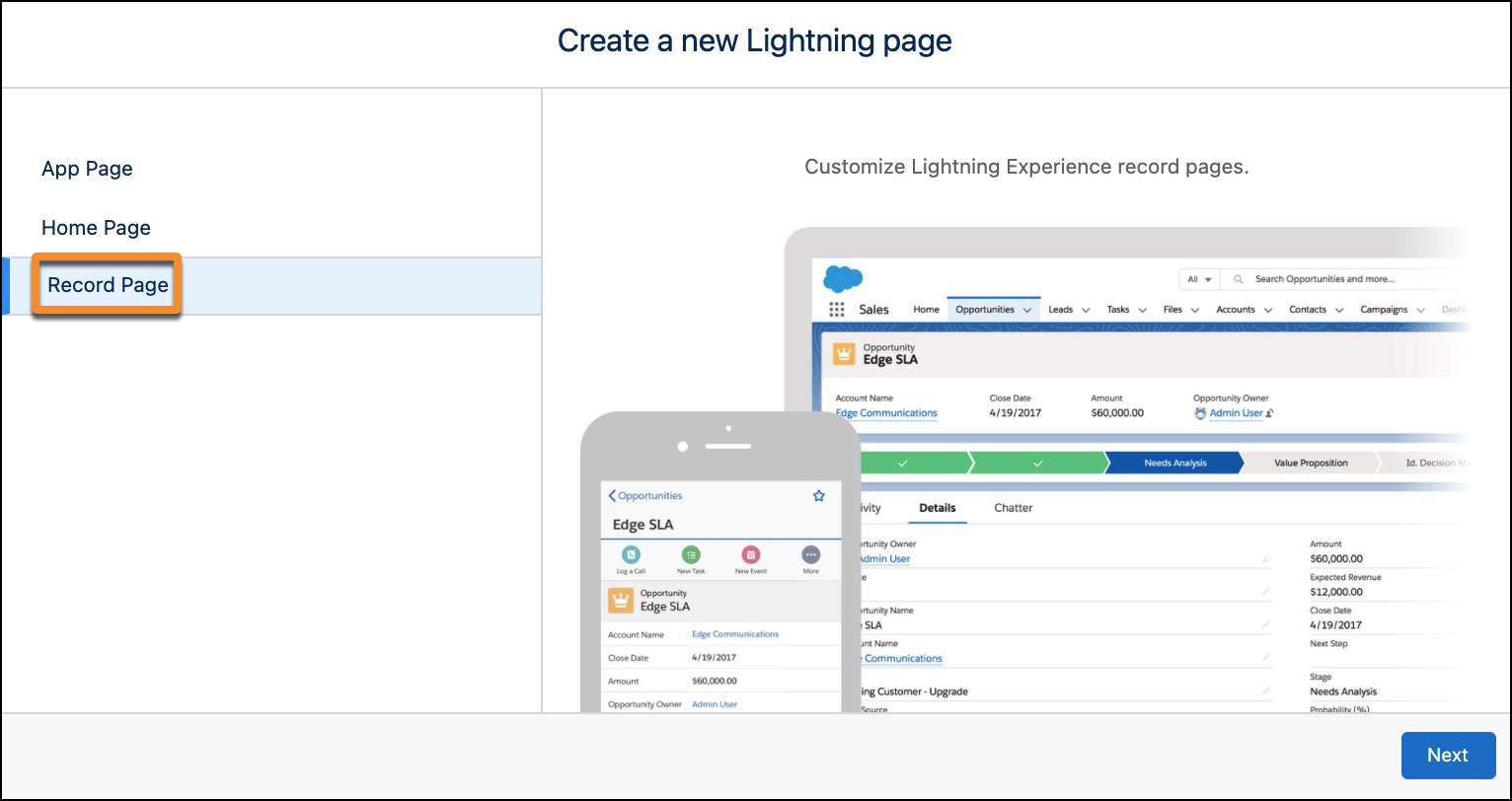
- Cuando se le solicite, ingrese una etiqueta, seleccione el objeto Opportunity (Oportunidad) y, luego, haga clic en Next (Siguiente).
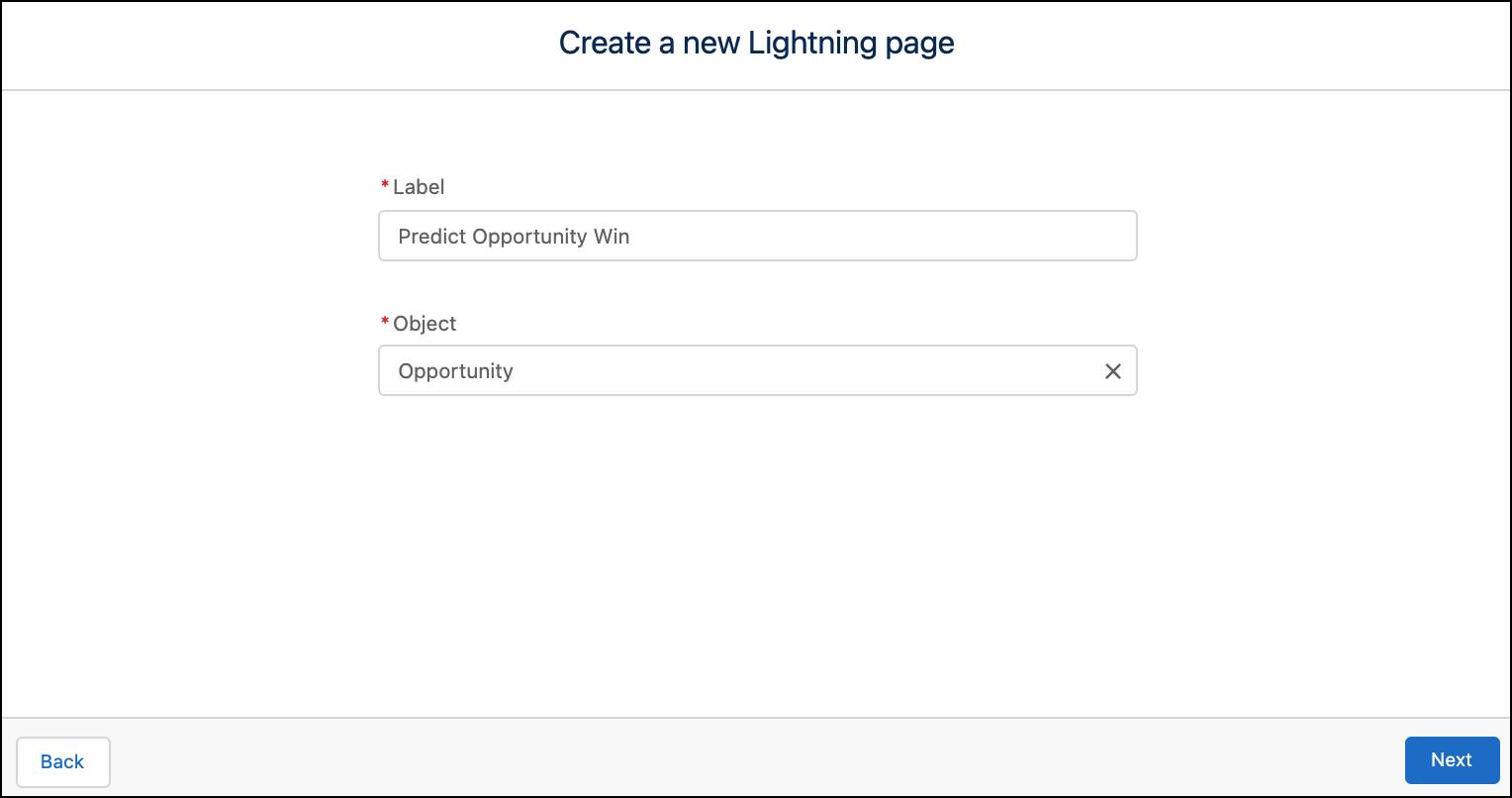
- Cuando se le solicite, seleccione la plantilla Header and Right Sidebar (Encabezado y barra lateral derecha) y, luego, haga clic en Done (Listo).

En la página Generador de aplicaciones Lightning, agregue componentes para personalizar la selección.

En el panel Componentes Lightning, arrastre los siguientes componentes al Lienzo de la página Lightning:
- Panel de aspectos destacados al encabezado (1)
- Detalles del registro al panel izquierdo (2)
- Predicciones de Einstein al panel derecho (3)
- Seleccione el componente Einstein Predictions (Predicciones de Einstein). En el panel Propiedades, use la búsqueda de predicciones para buscar y seleccionar el modelo que desee usar en las predicciones. El Generador de aplicaciones Lightning muestra de forma automática los modelos implementados que coinciden con el objeto asociado a esta página de registro de Lightning.

Cuando selecciona un modelo, observe que el panel Einstein Predictions (Predicciones de Einstein) se propaga automáticamente.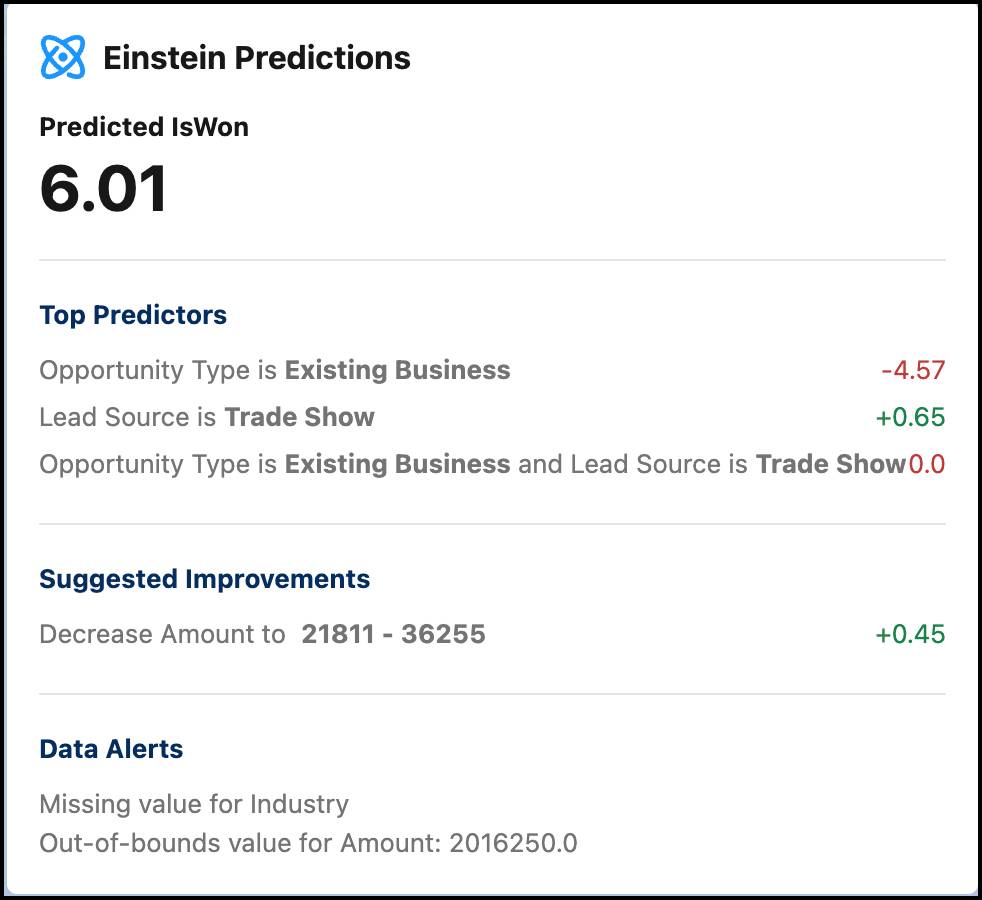
- En este ejemplo, la predicción es 6.01, valor que representa la probabilidad del resultado predicho. Como el modelo está entrenado para predecir IsWon, la probabilidad de que se gane esta oportunidad es de 6.01 %, según el modelo.
- En el panel Properties (Propiedades), en Positive prediction label (Etiqueta de predicción positiva), especifique
Predicted to Win(Predicción de ganancia). En Negative prediction label (Etiqueta de predicción negativa), especifiquePredicted to Lose(Predicción de pérdida). A continuación, haga clic en Guardar. Ahora puede ver cómo funciona: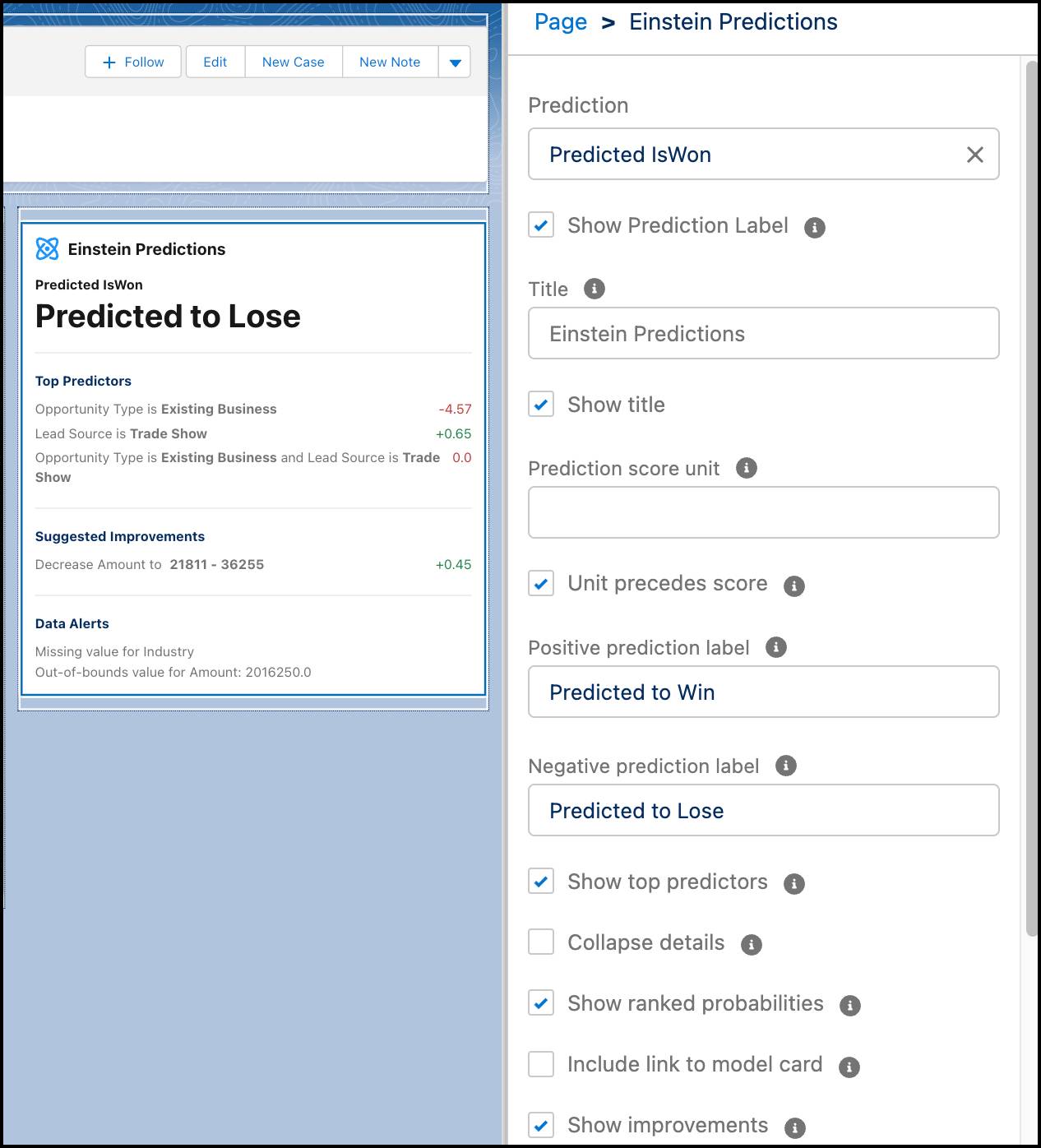 A continuación, simplifique este panel para que los usuarios puedan interpretarlo de un modo más sencillo.
A continuación, simplifique este panel para que los usuarios puedan interpretarlo de un modo más sencillo.
- Deje sin seleccionar la opción Show prediction label (Mostrar etiqueta de predicción) y cambie Title (Título) a
Predict Win / Loss(Predecir ganancia/pérdida). Desplácese hacia abajo y deje sin seleccionar Mostrar valores para predictores y Mostrar advertencias de predicción.
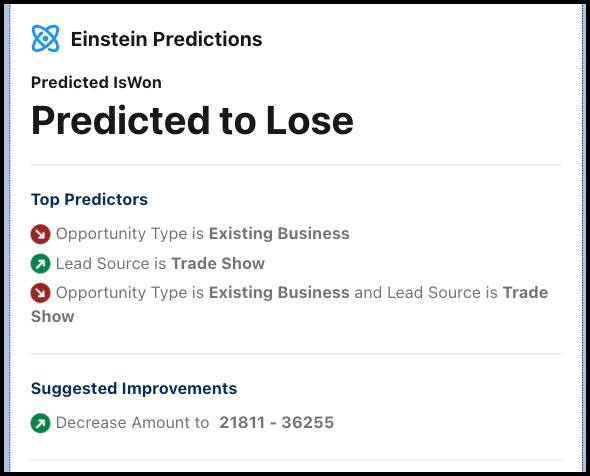
Con unos pocos pasos, ya simplificó la presentación de este panel.
- Haga clic en Guardar.
- Si se le solicita, haga clic en el botón Activate (Activar) y en Assign as the org default (Asignar como predeterminado de la organización), y acepte todos los valores predeterminados.
Otra opción es hacer clic en el botón Activation (Activación) de la barra de herramientas, hacer clic en Assign as the org default (Asignar como predeterminado de la organización) y, luego, aceptar todos los valores predeterminados cuando se solicite.
Echemos un vistazo a su página.
- Haga clic en Atrás en el encabezado del Generador de aplicaciones.
- Desde el Iniciador de aplicación
 encuentre y seleccione Ventas y, luego, haga clic en la ficha Oportunidades.
encuentre y seleccione Ventas y, luego, haga clic en la ficha Oportunidades.
- Seleccione alguna oportunidad abierta. Es posible que necesite actualizar la página de oportunidades para que aparezcan los cambios que acaba de realizar.
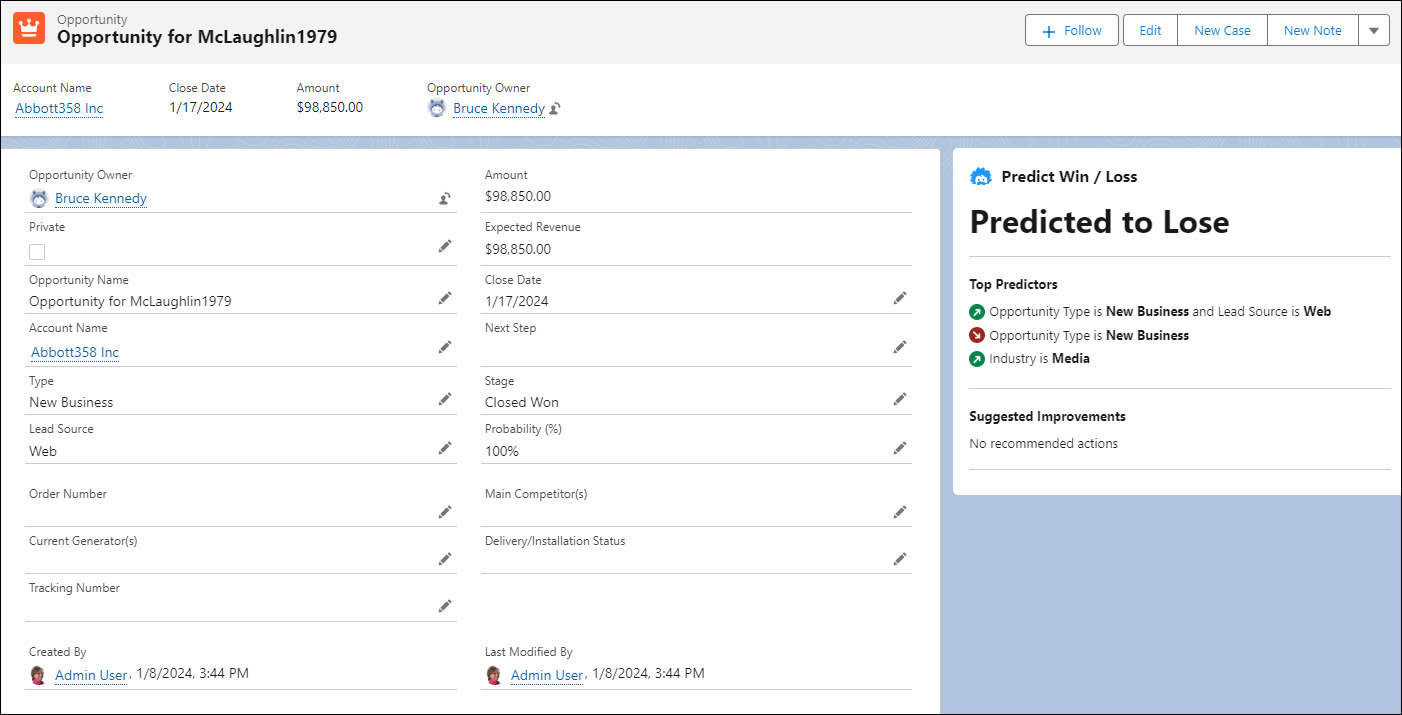 Cuando un usuario ve esta página de registro, las predicciones se actualizan en tiempo real. Cada vez que selecciona una observación, los valores de las variables de predictor (Tipo de oportunidad, Origen del prospecto, Industria e Importe) se envían al modelo como entradas, y luego se generan predicciones y mejoras como resultado, que se muestran aquí.
Cuando un usuario ve esta página de registro, las predicciones se actualizan en tiempo real. Cada vez que selecciona una observación, los valores de las variables de predictor (Tipo de oportunidad, Origen del prospecto, Industria e Importe) se envían al modelo como entradas, y luego se generan predicciones y mejoras como resultado, que se muestran aquí.
¿Dónde más se pueden generar predicciones y mejoras?
Una vez implementados, utilice los modelos de Einstein Discovery para obtener resultados predichos y mejoras sugeridas con clics (sin código) en los siguientes lugares:
- Páginas de registro de Lightning
- Páginas de sitios de Experience Cloud
- Conjuntos de datos de CRM Analytics con recetas de preparación de datos (predicciones y mejoras) y flujos de datos (solo predicciones)
- Función PREDECIR, usada en fórmulas de automatización de procesos
- Flujos de Salesforce (con Flow Builder)
- Flujos, tableros y campos calculados de Tableau
Los desarrolladores también pueden usar el Servicio de predicción de Einstein y las API de perspectivas para interactuar, mediante programación, con las perspectivas, las predicciones y las mejoras de Einstein Discovery y los objetos relacionados mediante llamadas de API de REST o Apex.
Conclusión
Este módulo está pensado para ofrecer una experiencia práctica del uso de Einstein Discovery para resolver un problema de clasificación binaria. ¡Vimos muchos temas en poco tiempo! A partir de una pregunta de negocio, preparó los datos para responder a la pregunta, creó una historia y exploró las perspectivas para obtener respuestas, evaluó e implementó un modelo de predicción en Salesforce, y luego usó ese modelo para obtener predicciones y mejoras en una página de Lightning.
¿Qué viene a continuación en el aprendizaje de Einstein Discovery? En Recursos de aprendizaje populares: todo lo que necesita saber sobre Einstein Discovery, encontrará vínculos a la ayuda online, Trailhead, videos, publicaciones de blog y otros recursos.
Recursos
- Ayuda de Salesforce: Predecir y mejorar resultados
- Ayuda de Salesforce: Agregar predicciones de Einstein a una página de Lightning